
Peaaegu kõik Androidi kasutajad teavad väga hästi, et nad ei leia oma mobiiltelefoni ekraanilt ühtegi prügikasti ikooni, nagu näiteks arvutiekraanil. Asi pole selles, et seda pole olemas, vaid see, et see pole nähtav ega kuvatud nii, nagu see on Windowsi või macOS-i operatsioonisüsteemides. Kuid siis, kus on androidi prügikast? Selgitame seda teile allpool.
Kõigepealt tuleks selgitada, et mõiste "Prügikast" Androidis erineb see natuke sellest, mida leiame sellises süsteemis nagu Windows. Selles on see salvestusala, mis on mõeldud failide ja kaustade salvestamiseks enne nende lõplikku kustutamist. Sellele pääseb juurde töölauaikooni kaudu ja selle sisu haldamine on sarnane mis tahes muu kausta omaga.
Kuid Androidis see nii ei ole. "Androidi prügikast", kui saame seda nii nimetada, on tegelikult element kustutatud failide taastamine. Ressurss, mis sõltub rohkem mõnest konkreetsest rakendusest kui operatsioonisüsteemist endast. See on Androidi omapära, mida paljud kasutajad ignoreerivad: kustutatud failide ajutise salvestamise ülesanne ei lange mitte ühtsele äpile, vaid mitmele erinevale rakendusele, nii oma- kui välisele.

Need rakendused salvestada faile piiratud aja jooksul. Pärast seda perioodi (selle kestus varieerub olenevalt rakendusest) kustutatakse failid jäädavalt. Nii et nii nende taastamiseks kui ka igaveseks kustutamiseks on meil teatud ajavahemik. Ja nende toimingute tegemiseks pole muud võimalust kui minna iga selle funktsiooniga rakenduse juurde.
Olenevalt mobiilibrändist
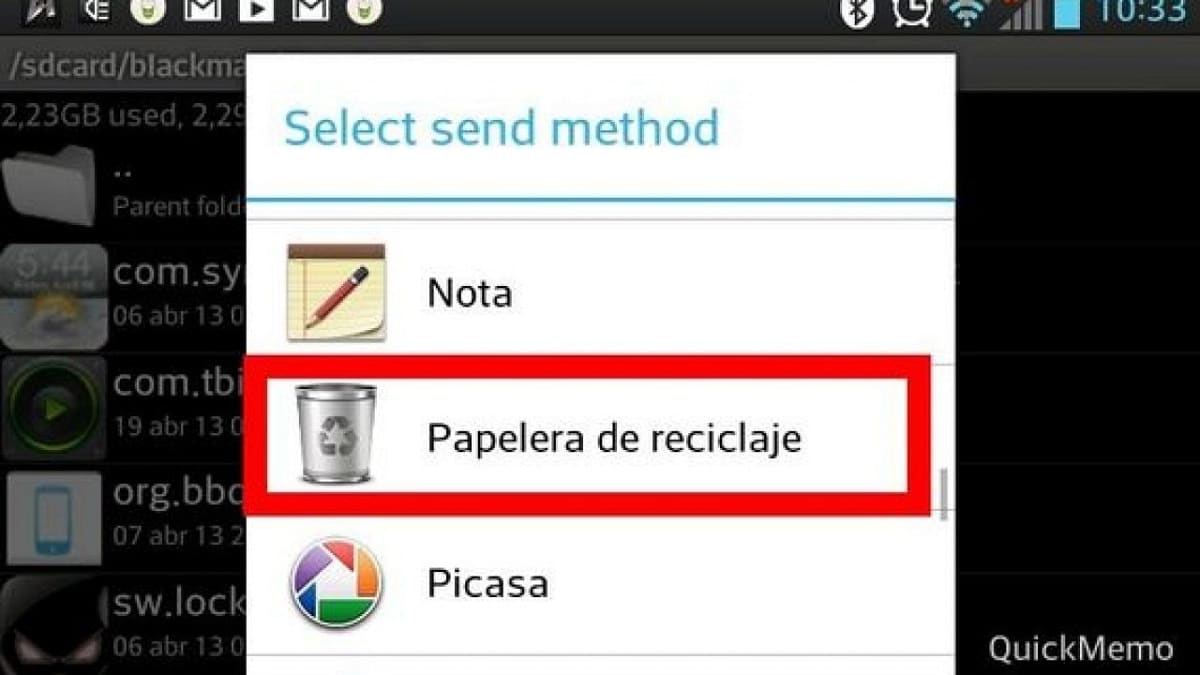
Lühidalt, Androidis ei leia me kustutatud failide haldamiseks, taastamiseks või kustutamiseks ühtegi universaalset prügikasti. Mõned kaubamärgid aga pakuvad lahendused sarnane:
Huawei
Hiina tootja lisab oma nutitelefonidesse prügikasti, kus faile hoitakse terve kuu, enne kui need lõplikult kustutatakse. mobiilis Huawei, taastamine toimub järgmiselt:
- Kõigepealt peate avama galeriirakendus telefonist
- Seejärel läheme vahekaardile Albumid.
- Selle sees valime "Hiljuti kustutatud".
Samsung
See on veel üks väheseid kaubamärke, mis integreerivad oma seadmetesse prügikasti. sisse Samsung, kuvatakse galeriis prügikast ja see annab meile võimaluse taastada failid, mis on viimase 30 päeva jooksul kustutatud. See toimib järgmiselt:
-
- Kõigepealt avame galeriirakendus meie Samsungi mobiiltelefonist.
- Seejärel klõpsame nuppu kolme punkti ikoon kuvatakse ekraani paremas alanurgas.
- Sealt otsime sektsiooni "Paberist prügikast".
- Järgmisel ekraanil kuvatakse kõik kustutatud failid.
- Video, heli või pildi taastamiseks klõpsake lihtsalt sellel ja klõpsake uues avanevas kastis "Taastama".
Xiaomi
Ka mobiilis Xiaomi kustutatud failide taastamiseks on prügikast. Sellele juurdepääsu meetod sarnaneb eelmiste juhtumitega:
- Alustamiseks peate avama galeriirakendus meie Xiaomi mobiiltelefonist.
- Seejärel läheme ikooni juurde kolm vertikaalset punkti, mis asub ekraani paremas ülanurgas.
- Siis valime «Seaded» ja pärast "Lisaseaded".
- Lõpuks pääseme juurde "Paberi prügikast".
ringlussevõtu rakendused
Lisaks eelmises jaotises selgitatule on mitmeid rakendusi, millel on midagi prügikasti sarnast, aga ka mobiili enda tarkvara teatud kohandamiskihid. Need on prügikastid, millega saame oma telefoni igapäevases kasutuses hakkama:
gmail
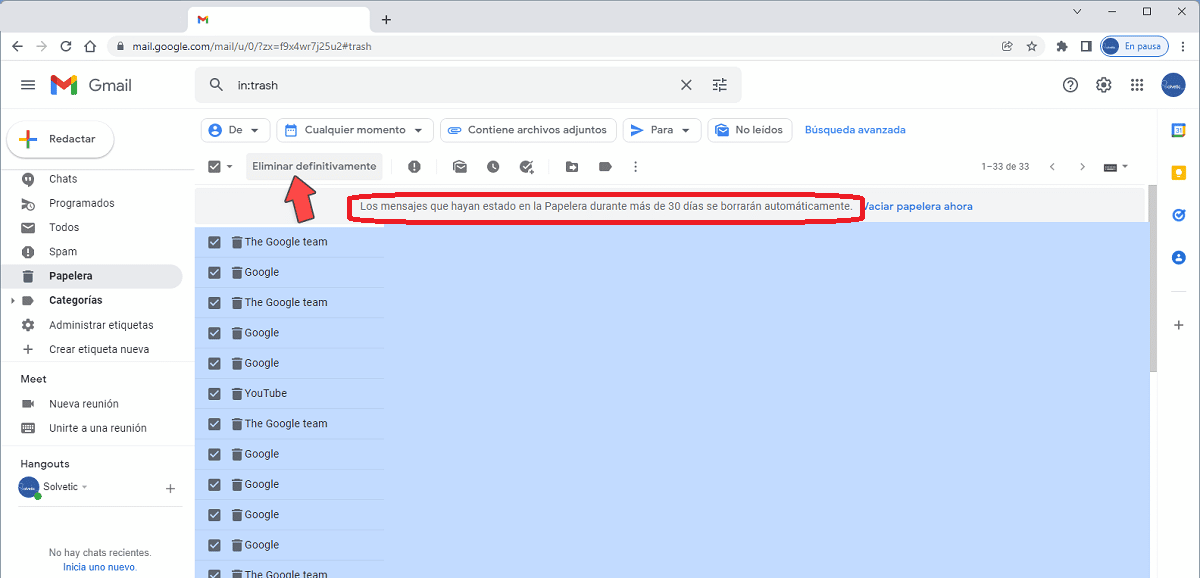
Pakutav tähtaeg on 30 päeva gmail kasutajatele kustutatud failide taastamiseks. Tegelikult oli Google'i meilirakendus üks esimesi, kes oma võimaluste piires prügikasti juurutas. Juurdepääs sellele on järgmine:
- Alustamiseks peate käivitage Gmail.
- Seejärel klõpsake menüünupul, mis asub otsinguriba.
- Avanevas loendis valime kausta "Paberi prügikast".
Google Drive
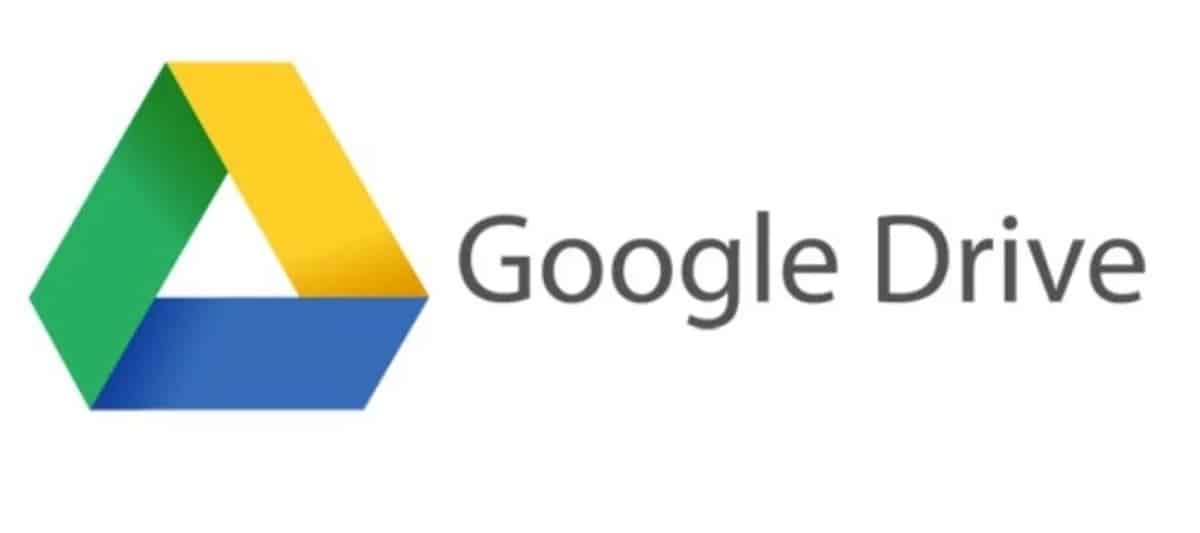
Ka Google'i pilve failide salvestamise rakendus pakub prügikasti. Selle toimimine on lihtne: faili kustutamisel Google Drive, saadetakse see automaatselt prügikasti, et 30 päeva pärast jäädavalt kustutada. Prügikasti taastamiseks pääsete juurde järgmiselt.
- Avame Google Drive'i rakendus.
- Läheme menüünuppu otsinguriba kõrval.
- Valime "Paberi prügikast".
Google'i fotod
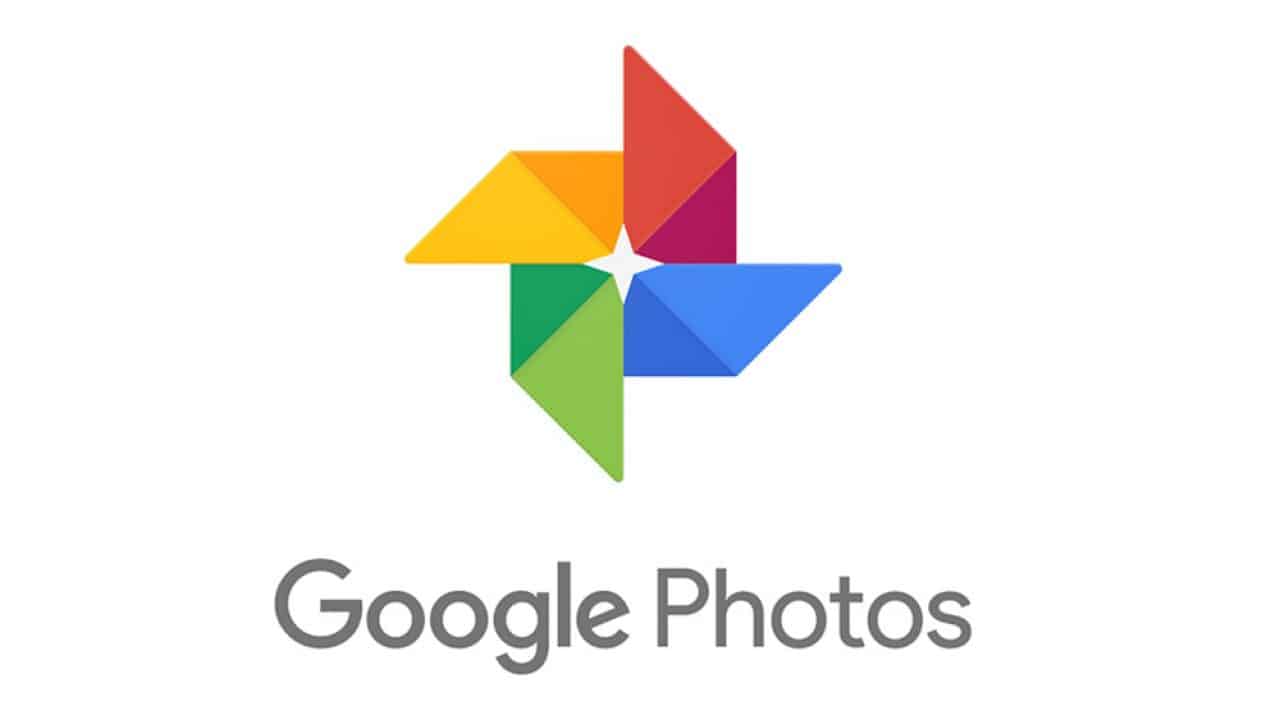
Taotlus Google'i fotod Sellel on sektsiooni sees asuv prügikast "Raamatukogu". Kõik kustutatud pildid jõuavad sinna ja jäävad alles 60 päevaks, enne kui need lõplikult kaovad. Prügikasti juurde pääsemiseks ja nende taastamiseks toimige järgmiselt.
- Kõigepealt avame rakenduse Google Photos.
- Nüüd läheme "Raamatukogu".
- Selles jaotises valime "Paberist prügikast", kuhu kõik pildid salvestatakse.